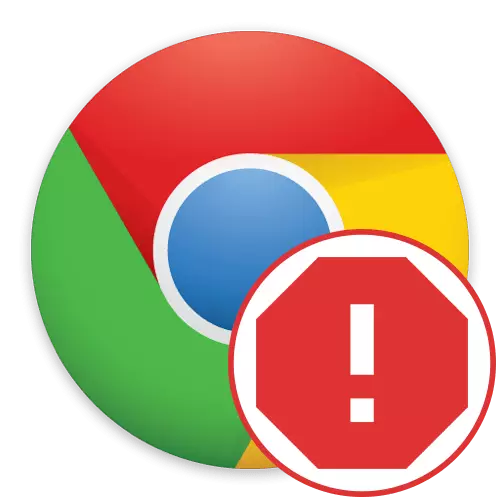
Karon milyon-milyon nga mga tiggamit sa tibuuk kalibutan matag adlaw ang mogamit sa global nga network, nga mosulod niini pinaagi sa usa ka espesyal nga web browser. Ang labing inila nga browser sa kalibutan mao ang Google Chrome, mao nga kanunay kini nga gigamit kini aron matan-aw ang mga site. Bisan pa, usahay mag-atubang sila mga problema sa diha nga pagsulay sa pagsugod sa kini nga programa: Ang pipila ka sayup mahimong makita sa screen o dili kini ilansad. Karon gusto namon isulti ang bahin sa desisyon sa kini nga problema ingon nga gibuklad.
Masulbad namon ang mga problema sa paglansad sa Google Chrome
Kadaghanan sa mga sayup nga adunay paglansad adunay kalabutan sa mga kapakyasan sa sistema o mga problema sa buhat sa Google Chrome. Ang usa ka dili tinuyo nga tubag bahin sa pagkapakyas nga solusyon mahimo ra nga ihatag kung adunay usa ka pahibalo nga adunay usa ka code sa sayup o usa ka taas nga paghulagway sa pagsugod niini. Mahimo nimo nga hatagan ang dugang nga mga panghitabo sa sistema sa pag-log, apan wala'y garantiya nga kini nga sayup pagatumanon sa kini nga aplikasyon.
- Ablihi ang "Start" ug isulat didto ang "Pagtan-aw sa mga Hitabo" didto. Pag-klik sa wala nga mouse button sa nakit-an nga aplikasyon aron masugdan kini.
- Gamita ang wala nga panel aron i-deploy ang direktoryo nga "Windows Windows".
- Ribyuha ang "Apendise" ug "System" nga kategorya sa pag-usisa sa presensya sa mga pasidaan o mga sayup.
- Timan-i ang tunga nga seksyon sa bintana diin gipakita ang tanan nga mga panghitabo. Pag-klik sa usa ka piho nga usa aron mahibal-an ang mga detalye. Ingon niana kung giunsa nimo mahibal-an ang mga problema sa browser kung sila naluwas dinhi.
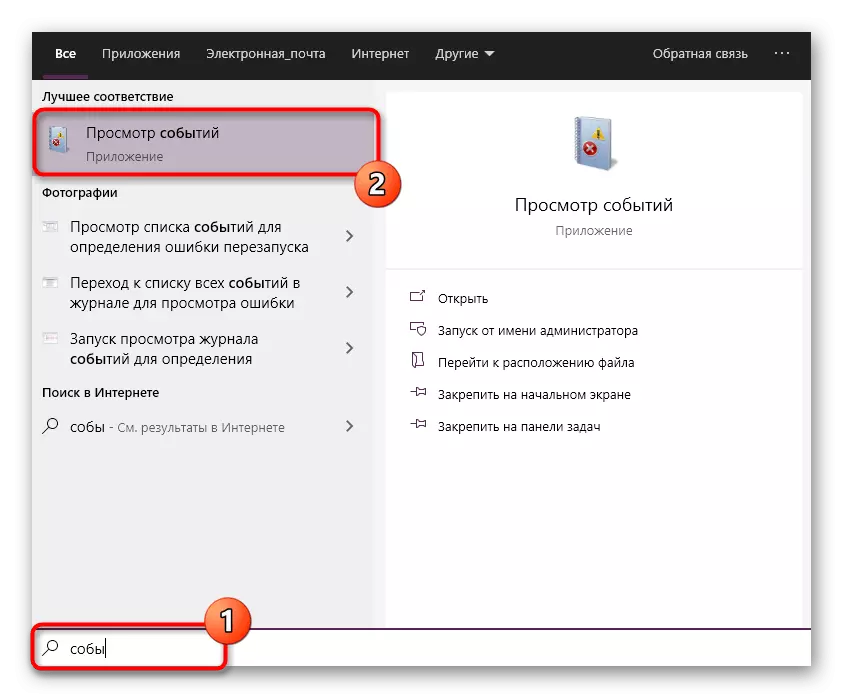
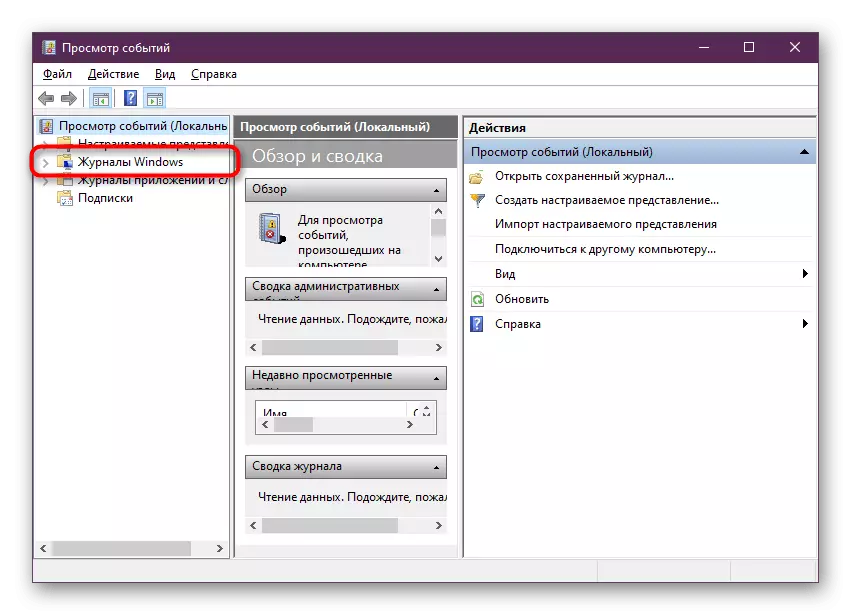
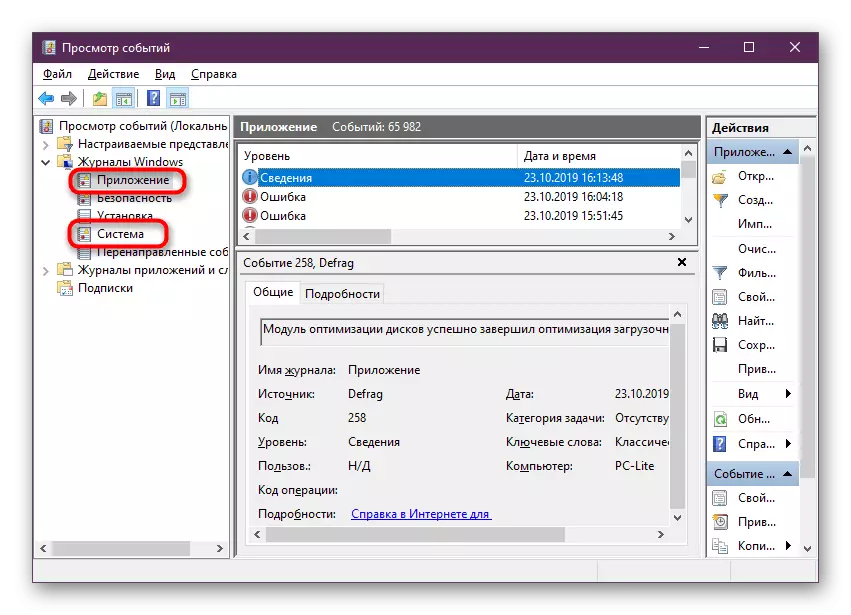
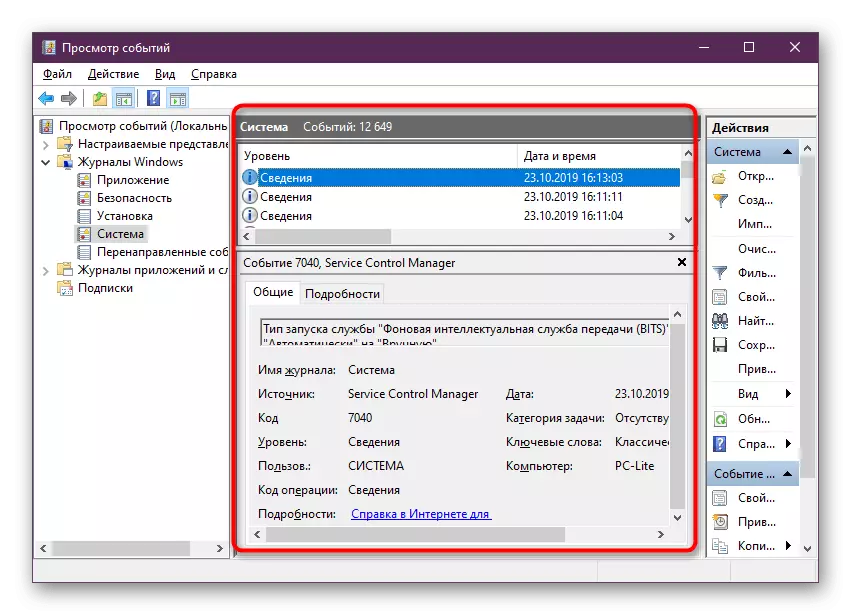
Ang paghawa gikan sa kasayuran nga nadawat, mahimo ka na nga mopili usa ka desisyon, nga nagtagad sa mga mosunod nga mga manwal. Kung wala ka makadawat mga pahibalo ug ang "Hitabo nga log" bisan kinsa wala magpakita bisan unsa, pag-adto sa pagtuon sa mga musunud nga panudlo.
Paagi 1: Pagsusi sa RAM
Nahibal-an nga ang usa ka web browser nga giisip nga nagkonsumo sa usa ka hinungdanon nga kantidad sa RAM. Usahay adunay mga sitwasyon nga ang mga reserba sa RAM praktikal nga gikapoy sa uban nga mga proseso, ug kung ang browser nagbukas, nawala sila, nga dili kini magsugod. Gitambagan ka namon nga susihon ang karon nga kantidad sa libre nga raman nga magamit sa karon nga mga pamaagi. Aron mahimo kini, mahimo nimong ipadayon ang PCM sa taskbar ug pilia ang butang sa Task Manager. Gihimo kini pinaagi sa litson sa init nga yawe nga CTRL + Shift + ESC. Sa panguna nga tab o sa tab nga produksiyon, tan-awa ang lulan sa RAM.
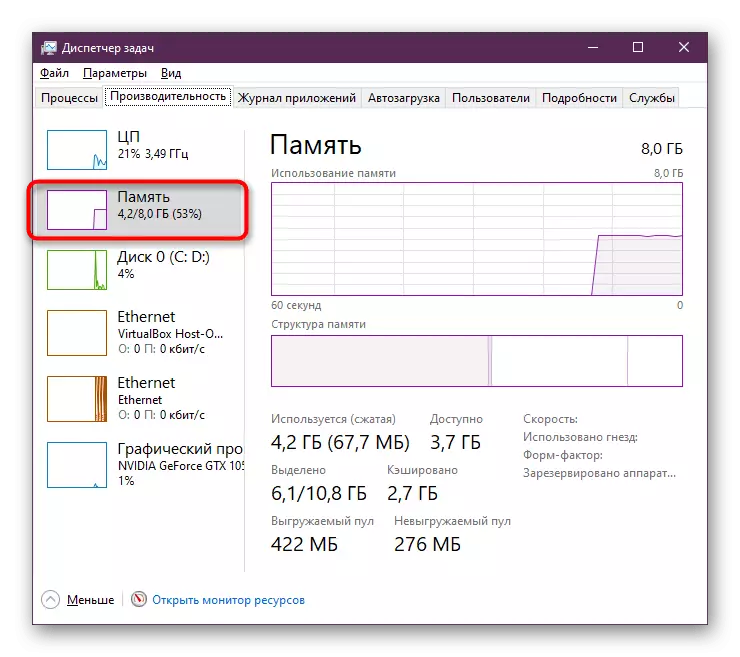
Kung nahibal-an nga ang panumduman gi-download sa mga proseso, mahimo sila makompleto nga independente o pagsulay nga limpyohan sa ubang mga pamaagi. Ang kasayuran sa kini nga okasyon makit-an nimo sa lain nga artikulo sa among site nga dugang. Pagkahuman sa malampuson nga pagpagawas sa panumduman, adto sa pagsugod sa browser aron susihon.
Magbasa pa: Paglimpyo sa RAM sa Windows
Pamaagi 2: Pag-usab sa mga eksepsyon sa Firewall ug Antivirus
Pinaagi sa default, ang Google Chrome awtomatiko nga gidugang alang sa standard firewall, nga nagtugot kanimo sa pagpadala ug pagdawat mga datos nga wala'y mga problema, ug kini usab makita sa husto nga pagsugod sa programa. Kung sa pipila ka mga hinungdan ang pag-configure gipusil, ang mga problema mahimong makita samtang nagbukas sa usa ka web browser. Mahimo nimong susihon kini ug husto kini:
- Ablihi ang menu sa Start ug pangitaa ang Windows Protector Firewall didto. Ablihi kini nga aplikasyon pinaagi sa pag-klik sa icon niini.
- Pinaagi sa panel sa wala, pag-adto sa seksyon nga "Resolusyon sa Pakigsulti sa mga aplikasyon o mga sangkap sa Windows Defender Firewall".
- Pag-klik sa button nga "I-edit nga Mga Setting". Alang niini, gimando nga adunay mga katungod sa tagdumala.
- Pagdagan ang lista "nagtugot sa mga programa ug sangkap nga sangkap, asa makit-an ang" Google Chrome "String. Timan-i ang tanan nga mga butang, kung nawala.
- I-save ang tanan nga mga pagbag-o ug pagsira sa bintana.
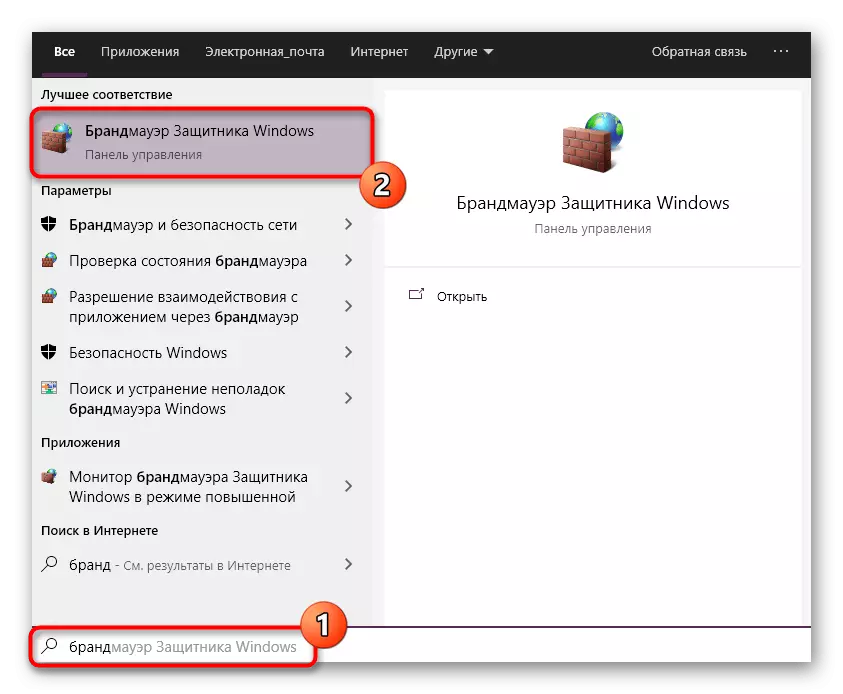
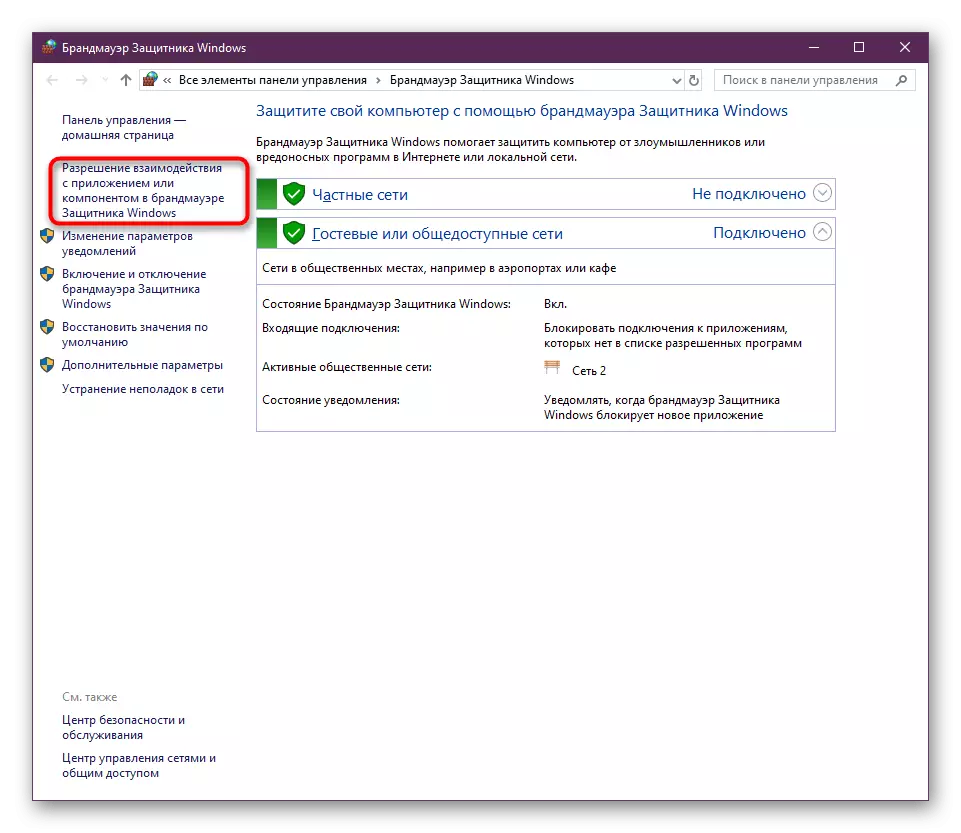

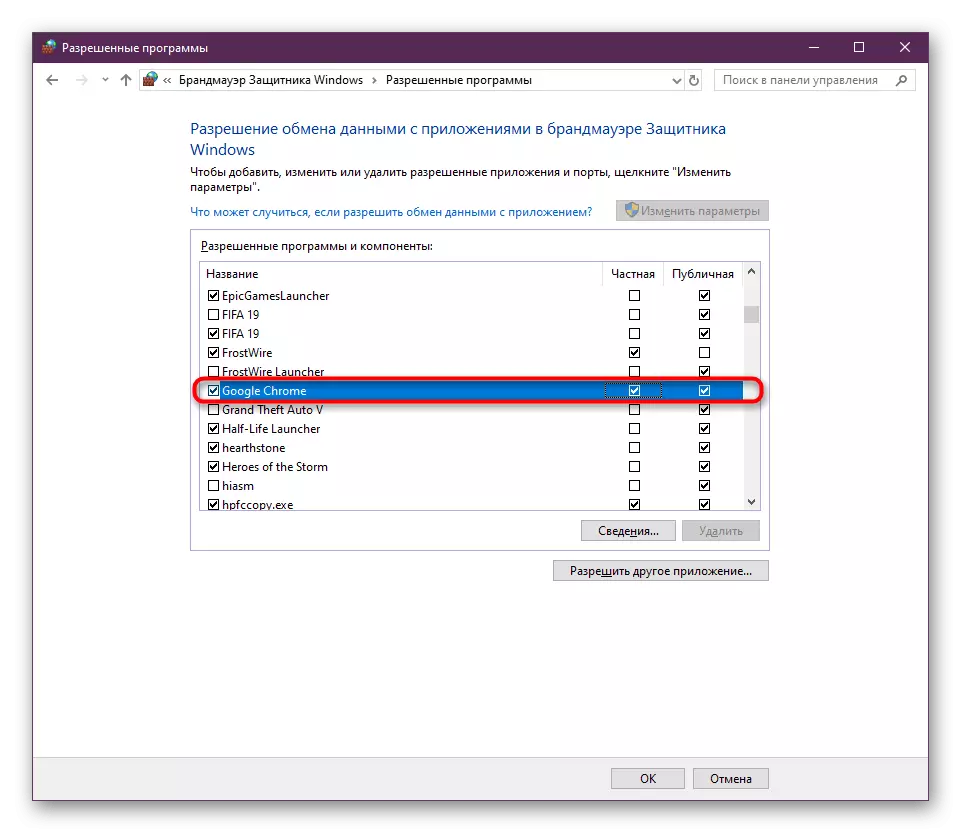
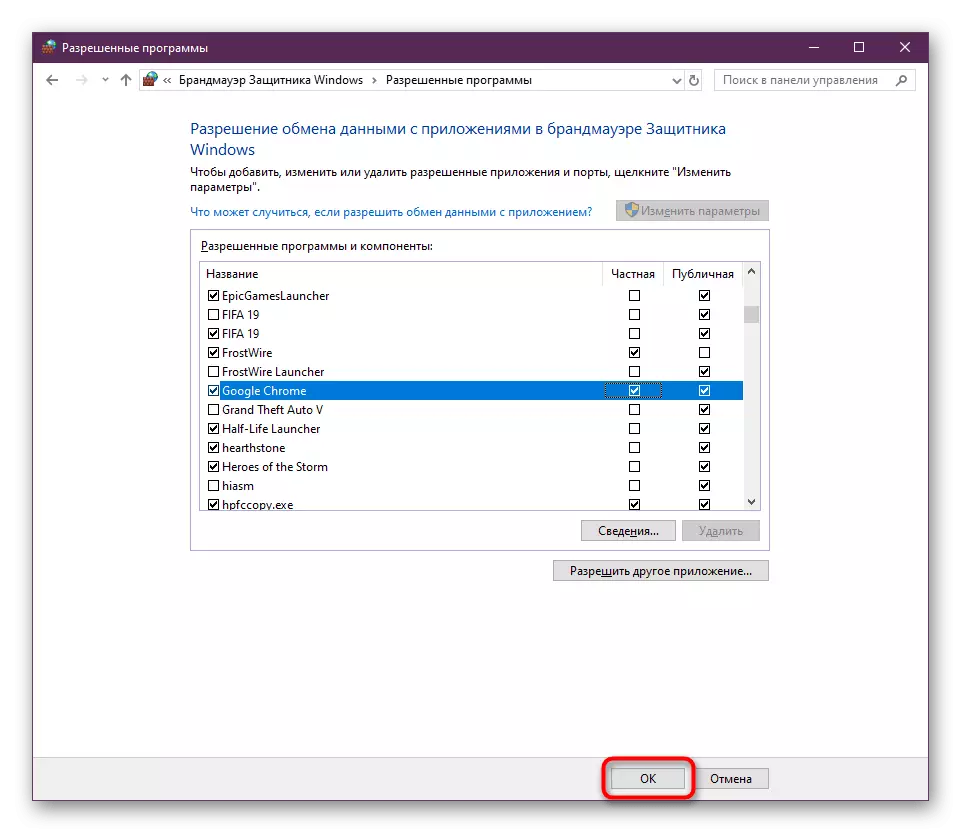
Sama sa alang sa paglihok sa proteksyon sa anti-virus, nga na-install sa kompyuter, mahimo usab kini hinungdan sa mga problema sa pag-abli sa pipila nga mga programa. Ang matag ingon nga software adunay kaugalingon nga istruktura sa interface ug pagpatuman sa menu sa kontrol, mao nga girekomenda namon nga mahibal-an ang isyu sa pagdugang sa antivirus sa lain nga artikulo pinaagi sa pag-klik sa link sa ubos.
Magbasa pa: Pagdugang usa ka programa aron dili maapil ang antivirus
Pamaagi 3: Paggamit sa usa ka Espesyal nga Key
Adunay usa ka standard nga yawe nga mahimong magamit sa mga programa sa panahon sa paglansad. Kini ang responsable alang sa luwas nga pag-abli sa software aron masulayan ang pasundayag. Tugotan ka niini nga mahibal-an nga kini makabalda sa husto nga pagkarga sa Google Chrome o kini nadaot sa tanan. Kini nga operasyon gihimo sama sa mga musunud:
- Ibutang ang "Google Chrome" nga label sa desktop o paghimo kini nga mano-mano sa gamut sa direktoryo sa web browser, i-klik ang Itus nga Mouse "nga mga kabtangan" sa menu.
- Sa bintana nga nagbukas, mobalhin sa tab nga "label".
- Dinhi interesado ka sa linya nga "butang". Ibutang ang cursor sa katapusan niini, ibutang ang wanang ug isulud ang - Sandbox Command.
- Pag-apply sa mga pagbag-o ug pagsira sa bintana sa mga Properties.
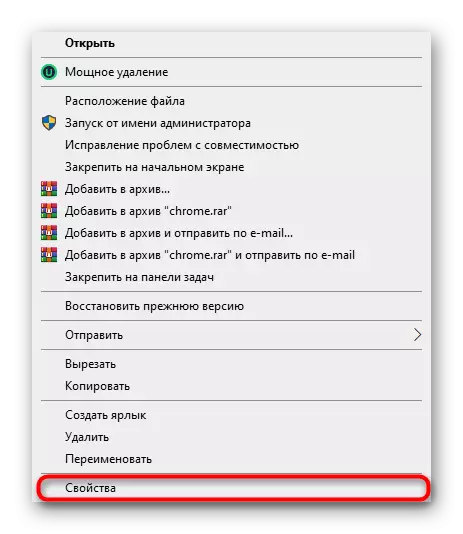

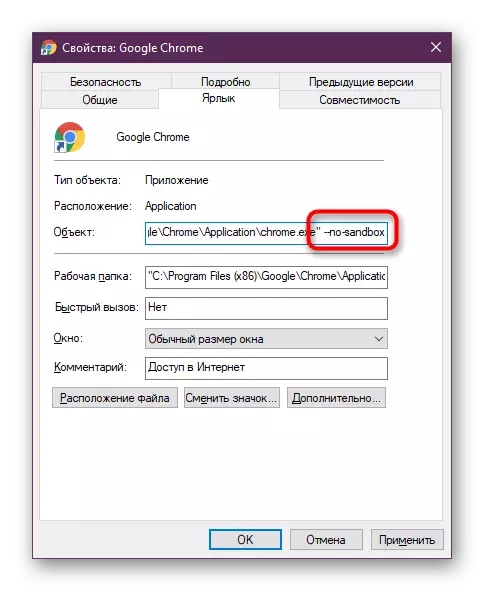
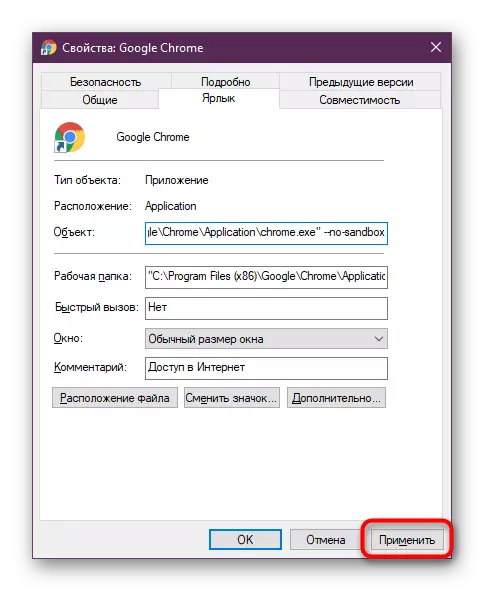
Pagkahuman niana, pagdagan ang browser pinaagi sa parehas nga label. Kung bukas ang bintana, mahimo nimong ibilin ang yawi nga gikonsiderar sa kahangturan o pagwagtang niini ug ipadayon ang mga mosunud nga rekomendasyon alang sa usa ka hingpit nga solusyon sa problema.
Pamaagi 4: Pag-scan sa Sistema alang sa mga Virus
Sama sa nahisgotan na kaniadto, ang usa ka kahimtang posible kung ang browser nagdumili sa pag-andar tungod sa usa ka impeksyon sa kompyuter nga adunay mga virus. Ang ingon nga mga file gipugngan sa husto nga paglansad sa lainlaing mga programa, lakip ang Google Chrome. Hibal-i ang ingon nga mga problema sa imong kaugalingon nga lisud kaayo, mao nga mas maayo nga gamiton ang usa ka espesyal nga panalipod nga software. Ang anti-virus awtomatiko nga naghimo sa usa ka kompleto nga pagdayagnos sa mga hard drive ug ipakita ang kasayuran bahin sa tanan nga mga problema nga nakit-an. Ang gipalapdan nga mga panudlo alang sa pagsukol sa malisyoso nga mga file mahimong makita sa among lahi nga artikulo nga gigamit ang refert sa dugang.Magbasa pa: Pag-away sa mga virus sa computer
Pamaagi 5: Pagwagtang sa datos sa Gumagamit
Sa panahon sa pakigsulti sa Google Chrome, usa ka espesyal nga folder sa usa ka computer ang gihimo alang sa tiggamit. Gitipigan niini ang tanan nga hinungdanon nga datos, lakip ang mga ekstensiyon ug mga bookmark. Kung adunay bisan kinsa nga mga file nga nadaot o gikuha, ang mga problema mahimong mahitabo kung gibuksan ang browser. Girekomenda namon ang paglimpyo sa kini nga kasayuran aron ang usa ka bag-ong direktoryo gilalang sa pagsugod.
Kung nagpahigayon kini nga operasyon, hunahunaa nga pagkahuman sa pagtangtang sa folder, ang mga setting sa gumagamit, na-install add-ons, ang mga bookmark ug uban pang personal nga kasayuran mahimong mawala. Gisugyot namon nga gamiton ang pag-synchronize o paghimo usa ka kopya sa direktoryo sa wala pa kini natangtang.
Pagkahuman niana, adto sa paglansad sa web browser. Sa una nga malampuson nga sesyon, usa ka bag-ong folder ang pagahimoon nga adunay kasayuran sa tiggamit. Ikonektar ang imong Google Account aron i-synchronize ang naluwas nga datos, lakip ang mga bookmark ug extensions.
Pamaagi 6: Pag-usab sa Browser
Ang ulahi nga pamaagi nga gusto namon nga makigsulti sa sulud sa artikulo karon mao ang pag-install sa browser. Gamita kini nga kapilian lamang sa mga kahimtang diin ang nangaging mga aksyon wala magdala sa angay nga mga sangputanan. Ang kini nga rekomendasyon mapuslanon kung ang web browser nawala ug tungod kay ang pipila nga mga hinungdan dili ma-update o mga sayup nga nahitabo sa pag-instalar sa mga update. Gamita ang mosunod nga manwal aron ma-install ang Google Chrome ug magpadayon sa normal nga niini.
Magbasa pa: Giunsa i-install ang Google Chrome Browser
Karon pamilyar ka sa mga pamaagi sa pagpadayon sa normal nga paglihok sa giisip nga browser kung adunay mga problema sa paglansad niini. Nagpabilin lang kini aron matun-an ang tanan nga mga rekomendasyon sa detalye.
